4 საუკეთესო გზა ეკრანის სარკის გადასაღებად iPhone-დან Samsung TV-მდე
Miscellanea / / April 02, 2023
"Შეგიძლია ეკრანის სარკე iPhone-დან Samsung სმარტ ტელევიზორს?” ეს ის კითხვაა, რამაც გაგაჩნდა ამ გვერდზე? თქვენ მიხვედით სწორ დანიშნულებაზე. პასუხი არის ის, რომ თქვენ შეგიძლიათ ეკრანის ასახვა iPhone-დან Samsung Smart TV-მდე ოთხი განსხვავებული გზით. მოდით შევამოწმოთ ისინი ამ სტატიაში.

ყველა მეთოდი საშუალებას გაძლევთ უფასოდ და Apple TV-ის გამოყენების გარეშე გადაიტანოთ თქვენი iPhone-ის ეკრანი Samsung TV-ზე. პირველ მეთოდში, თქვენი iPhone-ის მთელი ეკრანი გამოჩნდება ტელევიზორში, ხოლო მეორე მეთოდით მხოლოდ ვიდეოს ან ფოტოს გადასცემს ტელევიზორს. მესამე მეთოდი იყენებს მესამე მხარის აპს. პირველი სამი მეთოდი მუშაობს უსადენოდ, ხოლო ოთხი მეთოდი საშუალებას გაძლევთ აისახოთ თქვენი iPhone ტელევიზორში მავთულის გამოყენებით. Მოდით დავიწყოთ.
მეთოდი 1: Screen Mirroring-ის გამოყენება iPhone-ზე
თქვენ შეგიძლიათ დააკავშიროთ თქვენი iPhone Samsung-ის სმარტ ტელევიზორს მისი ძირითადი მეთოდის გამოყენებით AirPlay ფუნქცია iOS-ში მოწყობილობები. ერთადერთი ნაკლი ის არის, რომ Samsung TV-ის მხოლოდ ბოლო მოდელებს უჭერს მხარს Airplay-ს. ანუ, თუ თქვენ გაქვთ Samsung TV დამზადებული 2018 და ზემოთ, თქვენ უნდა შეძლოთ iPhone-ის სტრიმინგი Samsung TV-ზე მესამე მხარის აპლიკაციის გარეშე.
თუმცა, iPhone-ის ტელევიზორზე გადასახედად, ჯერ უნდა ჩართოთ AirPlay თქვენს Samsung ტელევიზორზე. ასე რომ, ჩვენ დავყავით ნაბიჯები ორ ნაწილად - ჩართეთ AirPlay ტელევიზორზე და ეკრანის სარკე iPhone ტელევიზორზე.
1. როგორ ჩართოთ AirPlay Samsung Smart TV-ზე
Ნაბიჯი 1: გახსენით პარამეტრები თქვენს Samsung სმარტ ტელევიზორზე. შეგიძლიათ ტელევიზორზე დააჭიროთ პარამეტრების ღილაკს ან აირჩიოთ პარამეტრების ოფცია თქვენი ტელევიზორის საწყისი ეკრანიდან.

ნაბიჯი 2: გადადით General-ზე, შემდეგ Apple AirPlay პარამეტრები.
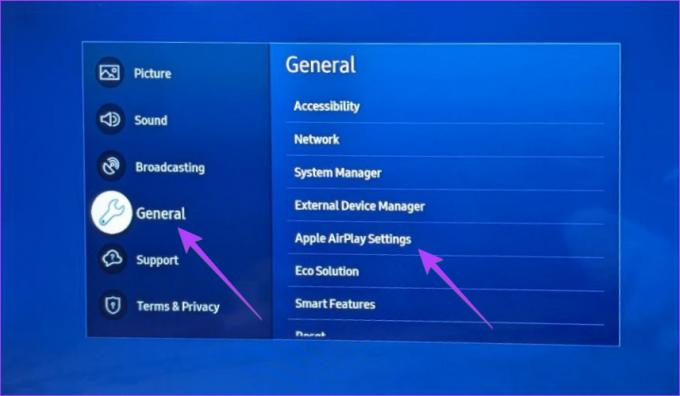
ნაბიჯი 3: აირჩიეთ AirPlay და აირჩიეთ ჩართვა. თუ ის უკვე ჩართულია, გადადით შემდეგ განყოფილებაზე.

რჩევა: ისწავლეთ როგორ გაასწორეთ AirPlay არ მუშაობს iPhone-ზე.
2. როგორ გადავიტანოთ ეკრანი iPhone-დან სამსუნგის ტელევიზორამდე
ტელევიზორზე AirPlay-ის ჩართვის შემდეგ, მიჰყევით ამ ნაბიჯებს iPhone-ის სამსუნგის ტელევიზორზე გადასატანად:
Შენიშვნა: იმისათვის, რომ ეკრანის ასახვა იმუშაოს, დარწმუნდით, რომ თქვენი iPhone და Samsung ტელევიზორი დაკავშირებულია იმავე Wi-Fi ქსელთან.
Ნაბიჯი 1: გახსენით საკონტროლო ცენტრი თქვენს iPhone-ზე ან iPad-ზე.
ნაბიჯი 2: შეეხეთ Screen Mirror ბარათს (ორი მართკუთხა ყუთი), რომელიც მდებარეობს ორიენტაციისა და სიკაშკაშის ბარათებს შორის.
ნაბიჯი 3: აირჩიეთ თქვენი Samsung ჭკვიანი ტელევიზორი ხელმისაწვდომი მოწყობილობების სიიდან.


ნაბიჯი 4: შეიყვანეთ ტელევიზორზე ნაჩვენები კოდი თქვენს iPhone-ში, რომ დააკავშიროთ ისინი.
რჩევა: თუ არ გსურთ კოდის ყოველ ჯერზე შეყვანა, გადადით Samsung TV Settings > General > AirPlay > Require code. აირჩიეთ მხოლოდ პირველად.
Ის არის. თქვენ წარმატებით დაიწყეთ ეკრანის ასახვა iPhone-დან Samsung TV-ზე. ტელევიზორზე დაინახავთ თქვენს iPhone-ის მთელ ეკრანს. ყველაფერი, რასაც აკეთებთ თქვენს iPhone-ზე, გამოჩნდება ტელევიზორში.
რჩევა: ისწავლეთ როგორ გაასუფთავეთ ქეში Samsung TV-ზე.
მეთოდი 2: AirPlay-ის გამოყენება ინდივიდუალურ აპებში
თუ გსურთ მხოლოდ ვიდეოს დაკვრა ან ფოტოების ჩვენება თქვენი iPhone-დან Samsung TV-ზე მთელი ეკრანის ასახვის გარეშე, შეგიძლიათ გამოიყენოთ AirPlay ფუნქცია მხარდაჭერილ აპებში.
მიჰყევით ამ ნაბიჯებს ტრანსლირებისთვის ან AirPlay-დან iPhone-დან Samsung TV-ზე:
Ნაბიჯი 1: გახსენით აპი, რომელიც მხარს უჭერს ტრანსლირებას. მაგალითად, YouTube, Google Photos, Apple Photos და ა.შ. ამ გაკვეთილში ჩვენ ავიღებთ YouTube-ის მაგალითს.
ნაბიჯი 2: გახსენით ვიდეო, რომლის გადაცემა გსურთ Samsung TV-ზე.
ნაბიჯი 3: შეეხეთ Cast ხატულას ვიდეოს ზედა ნაწილში და აირჩიეთ თქვენი Samsung TV სიიდან. ვიდეო მყისიერად დაიწყებს თქვენს ტელევიზორში დაკვრას. თქვენ შეგიძლიათ აკონტროლოთ ვიდეო როგორც ტელევიზორის პულტის, ასევე თქვენი iPhone-ის გამოყენებით.


ნაბიჯი 4: ზოგიერთი აპისთვის, როგორიცაა Apple Photos აპი, იპოვით AirPlay ოფციას, რომელიც დამალულია გაზიარების ხატულაში. ასე რომ, შეეხეთ აპში გაზიარების ხატულას და გაზიარების ფურცლიდან აირჩიეთ AirPlay. აირჩიეთ თქვენი Samsung ტელევიზორი.
რჩევა: ისწავლეთ როგორ გაასწორეთ YouTube, რომელიც არ მუშაობს Samsung-ის სმარტ ტელევიზორზე.
მეთოდი 3: iPhone-ის ეკრანის ასახვა სამსუნგის ტელევიზორზე მესამე მხარის აპლიკაციის გამოყენებით
თუ ზემოაღნიშნული მეთოდები არ მუშაობს, შეგიძლიათ გამოიყენოთ მესამე მხარის აპლიკაციები, რომლებიც მხარს უჭერენ DLNA-ს (Digital Living Network Alliance) iPhone-ის სამსუნგის ტელევიზორზე გადასატანად. მიჰყევით ამ ნაბიჯებს იმავესთვის:
Ნაბიჯი 1: დააინსტალირეთ Web Video Cast აპი თქვენს iPhone-სა და Samsung TV-ზე.
ჩამოტვირთეთ Web Video Cast აპი iPhone-ზე
ნაბიჯი 2: გახსენით აპლიკაცია თქვენს iPhone-ზე. მიანიჭეთ რაიმე ნებართვა მოთხოვნის შემთხვევაში და დარწმუნდით, რომ თქვენი Samsung TV და iPhone დაკავშირებულია იმავე Wi-Fi ქსელთან.
ნაბიჯი 3: შეეხეთ სამი ზოლის ხატულას ზედა მარცხენა კუთხეში და აირჩიეთ ტელეფონის ფაილები.


ნაბიჯი 4: შეეხეთ საქაღალდის ხატულას ზედა და აირჩიეთ ფაილი, რომლის ჩვენებაც გსურთ ტელევიზორში.
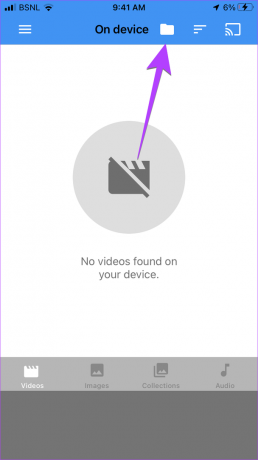

ნაბიჯი 5: შეეხეთ დაკავშირებას და აირჩიეთ თქვენი Samsung ტელევიზორი სიიდან. თქვენი ფაილი დაუყოვნებლივ გამოჩნდება თქვენს ტელევიზორში.

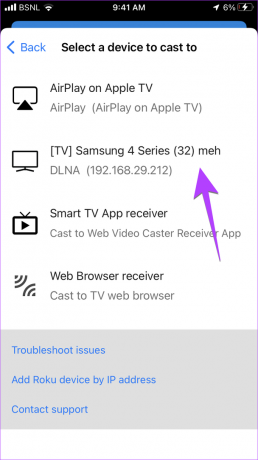
რჩევა: გათიშვის მიზნით, შეეხეთ Cast-ის ხატულას ზედა და აირჩიეთ გათიშვა
მეთოდი 4: სარკე iPhone-ს Samsung ტელევიზორს ციფრული AV ადაპტერით
თუ თქვენი Samsung ჭკვიანი ტელევიზორი არ უჭერს მხარს AirPlay-ს, შეგიძლიათ გამოიყენოთ ოფიციალური Lightning ციფრული AV ადაპტერი Apple-დან თქვენი iPhone-ის ტელევიზორზე ასახვით. გთხოვთ გაითვალისწინოთ, რომ თქვენ მოგიწევთ ამ მოწყობილობის შეძენა Apple-ისგან ცალკე. ასევე დაგჭირდებათ HDMI კაბელი.
მიჰყევით ამ ნაბიჯებს iPhone-ის სამსუნგის ტელევიზორზე გადასატანად Lightning Digital AV ადაპტერის გამოყენებით:
Ნაბიჯი 1: შეაერთეთ Lightning Digital AV ადაპტერის კაბელი თქვენი iPhone-ის დატენვის პორტში.
ნაბიჯი 2: შეაერთეთ HDMI კაბელის ერთი ბოლო Lightning Digital AV ადაპტერის კაბელში და მეორე ბოლო თქვენი Samsung ტელევიზორის HDMI პორტში.

ნაბიჯი 3: შეცვალეთ თქვენი ტელევიზორის წყარო HDMI პორტში, სადაც ჩაერთეთ HDMI კაბელი ნაბიჯი 2-ში. Ის არის. თქვენი iPhone-ის ეკრანი მაშინვე გამოჩნდება ტელევიზორზე. რასაც აკეთებთ ტელეფონზე, აისახება ტელევიზორზე.
რჩევა: პორტი HDMI პორტის გვერდით Lightning ადაპტერში საშუალებას გაძლევთ დატენოთ თქვენი iPhone.
ხშირად დასმული კითხვები iPhone-ის Samsung ტელევიზორზე ეკრანის ასახვის შესახებ
გახსენით საკონტროლო ცენტრი და შეეხეთ Screen Mirroring ბარათს. შემდეგ, შეეხეთ Stop Mirroring-ს, რათა შეწყვიტოთ თქვენი iPhone-ის მთელი ეკრანის ჩვენება ტელევიზორზე.
გახსენით აპი, საიდანაც ტელევიზორში გადადიხართ. შეეხეთ AirPlay ან Cast ხატულაზე ზედა და აირჩიეთ Disconnect ან Turn Off AirPlay ხელმისაწვდომი ვარიანტის მიხედვით. შეამოწმეთ სხვა iPhone-ზე AirPlay-ის გამორთვის გზები.
Თუ თქვენ ხართ ვერ ასახავს თქვენს iPhone-ს თქვენს ტელევიზორს, დაიწყეთ ტელეფონის და ტელევიზორის გადატვირთვით. შემდეგი, დარწმუნდით, რომ ისინი დაკავშირებულია იმავე Wi-Fi ქსელთან და Wi-Fi დიაპაზონთან (2.5 ან 5 გჰც). ასევე, შეამოწმეთ თქვენი ტელევიზორის მხარდაჭერა AirPlay-ს თუ არა.
Შენ შეგიძლია ეკრანი ასახავს თქვენს iPhone-ს Fire TV Stick-ზე ზემოთ ნახსენები იგივე ორი მეთოდის გამოყენებით. თუმცა, თქვენ უნდა ჩართოთ Screen Mirroring on Fire TV-ზე გადადით Fire TV Settings > Display & Audio. ჩართეთ ეკრანის ასახვის ჩართვა.
აიფონის სარკე ტელევიზორს
ასე შეგიძლიათ გადაიტანოთ iPhone Samsung TV-ზე დამატებითი აღჭურვილობის გარეშე. გარდა ამისა, როგორც თქვენ შეგიძლიათ iPhone-ის სტრიმინგი Samsung TV-ზე, ასევე შეგიძლიათ სამსუნგის ტელეფონის სარკე სამსუნგის ტელევიზორზე. ასევე იცოდე რა არის ჭკვიანი ხედი Samsung-ზე და როგორ გამოვიყენოთ იგი ტელევიზორში გადასაცემად.
ბოლოს განახლდა 2023 წლის 15 მარტს
ზემოთ მოყვანილი სტატია შეიძლება შეიცავდეს შვილობილი ბმულებს, რომლებიც დაგეხმარებათ Guiding Tech-ის მხარდაჭერაში. თუმცა, ეს არ იმოქმედებს ჩვენს სარედაქციო მთლიანობაზე. შინაარსი რჩება მიუკერძოებელი და ავთენტური.
Დაწერილია
მეჰვიშ
მეჰვიში ხარისხით კომპიუტერული ინჟინერია. ანდროიდის და გაჯეტების სიყვარულმა აიძულა შეექმნა პირველი Android აპი ქაშმირისთვის. ცნობილია, როგორც Dial Kashmir, მან მოიგო პრესტიჟული ჯილდო Nari Shakti ინდოეთის პრეზიდენტისგან იმავესთვის. ის მრავალი წელია წერს ტექნოლოგიაზე და მისი საყვარელი ვერტიკალები მოიცავს სახელმძღვანელოებს, ახსნა-განმარტებებს, რჩევებსა და ხრიკებს Android-ისთვის, iOS/iPadOS-ისთვის, Windows-ისთვის და ვებ აპებისთვის.



